如何修改路由器登錄密碼:全網熱門話題與實用指南
近期,網絡安全成為全網熱議的焦點。隨著遠程辦公和智能家居的普及,路由器作為家庭網絡的核心設備,其安全性備受關注。以下是近10天全網熱門話題與路由器密碼修改的詳細指南。
一、近10天網絡安全熱門話題
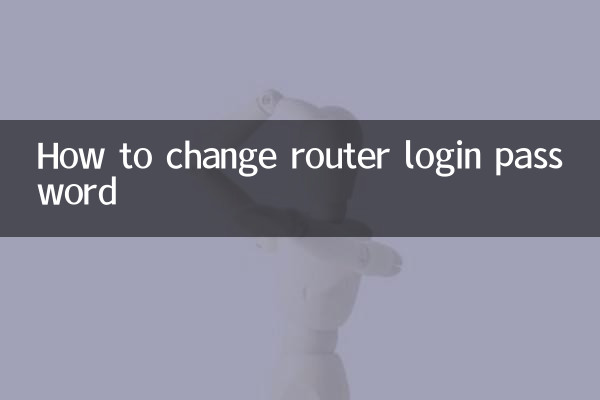
| 排名 | 話題 | 熱度指數 | 關聯事件 |
|---|---|---|---|
| 1 | 全球路由器漏洞攻擊激增 | 9.8 | 多國政府發布安全預警 |
| 2 | 智能家居設備被黑客控制 | 9.2 | 某品牌攝像頭遭入侵事件 |
| 3 | 默認密碼引發的數據洩露 | 8.7 | 某企業內網因弱密碼被攻破 |
| 4 | 5G網絡安全隱患討論 | 8.5 | 行業專家技術研討會 |
| 5 | 家庭WiFi安全防護指南 | 8.3 | 各大科技媒體專題報導 |
二、為什麼要修改路由器密碼?
1.防止未授權訪問:大多數路由器出廠時都使用默認密碼,黑客可以通過這些默認密碼輕鬆訪問您的路由器。
2.保護個人隱私:路由器被入侵可能導致您的瀏覽記錄、設備信息等隱私數據洩露。
3.避免網絡被濫用:黑客可能利用您的網絡進行非法活動,如發起DDoS攻擊。
4.保障智能家居安全:現代家庭中眾多智能設備都依賴WiFi網絡,路由器是它們的安全屏障。
三、修改路由器登錄密碼的詳細步驟
| 步驟 | 操作說明 | 注意事項 |
|---|---|---|
| 1 | 連接路由器網絡 | 確保通過有線或無線方式連接到目標路由器 |
| 2 | 打開瀏覽器輸入管理地址 | 常見地址:192.168.1.1 或 192.168.0.1 |
| 3 | 輸入當前用戶名和密碼 | 默認通常是admin/admin或admin/password |
| 4 | 進入管理界面找到系統設置 | 不同品牌位置可能不同,常見於"系統工具"或"管理" |
| 5 | 選擇修改管理員密碼 | 部分路由器需要先驗證舊密碼 |
| 6 | 設置新密碼並確認 | 建議使用大小寫字母+數字+特殊符號的組合 |
| 7 | 保存設置並重新登錄 | 部分路由器會自動退出,需用新密碼重新登錄 |
四、主流路由器品牌修改密碼路徑
| 品牌 | 默認地址 | 密碼修改路徑 |
|---|---|---|
| TP-Link | 192.168.1.1 | 系統工具→管理員密碼 |
| 華為 | 192.168.3.1 | 更多功能→系統→修改密碼 |
| 小米 | 192.168.31.1 | 常用設置→WiFi設置→管理密碼 |
| 華碩 | 192.168.50.1 | 高級設置→管理→系統 |
| Netgear | 192.168.1.1 | 高級→管理→設置密碼 |
五、密碼設置建議
1.避免使用簡單密碼:不要使用"123456"、"password"等常見密碼。
2.長度至少12位:密碼越長,破解難度呈指數級增長。
3.定期更換密碼:建議每3-6個月更換一次路由器密碼。
4.不要重複使用密碼:路由器密碼應與其他賬戶密碼不同。
5.考慮使用密碼管理器:可以安全地存儲和管理複雜密碼。
六、常見問題解答
Q:忘記了路由器密碼怎麼辦?
A:可以通過重置路由器恢復出廠設置,但會丟失所有自定義配置。重置方法通常是長按路由器上的Reset按鈕10秒以上。
Q:修改密碼後無法上網怎麼辦?
A:修改管理密碼通常不會影響上網功能。如果出現問題,可以檢查是否誤改了WiFi密碼,或嘗試重啟路由器。
Q:是否需要同時修改WiFi密碼?
A:雖然不強制,但建議定期同時修改WiFi密碼和管理密碼,全面提升網絡安全。
通過以上步驟,您就可以輕鬆完成路由器密碼的修改,為家庭網絡築起第一道安全防線。網絡安全無小事,從修改路由器密碼開始,保護您的數字生活。

查看詳情

查看詳情